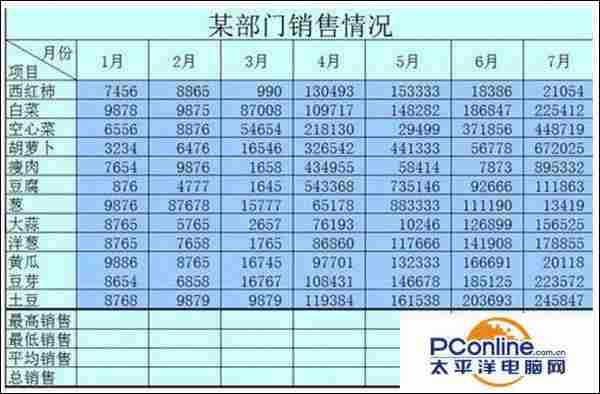Win7系统Excel最大、最小和平均函数的使用技巧
(编辑:jimmy 日期: 2025/5/1 浏览:3 次 )
Excel2013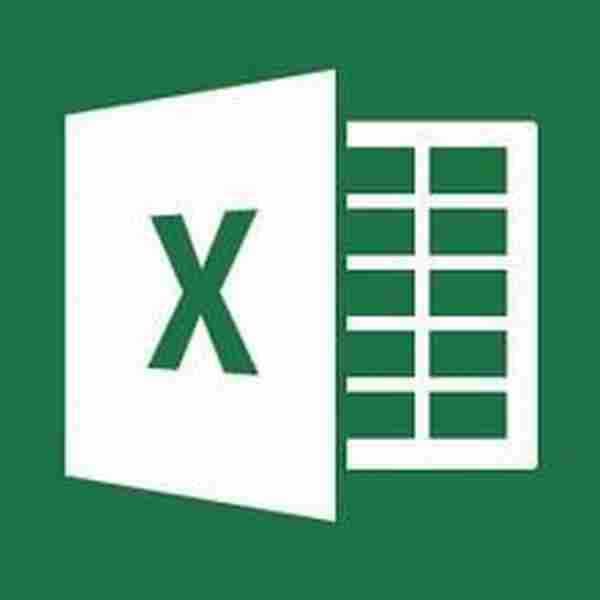 立即下载
立即下载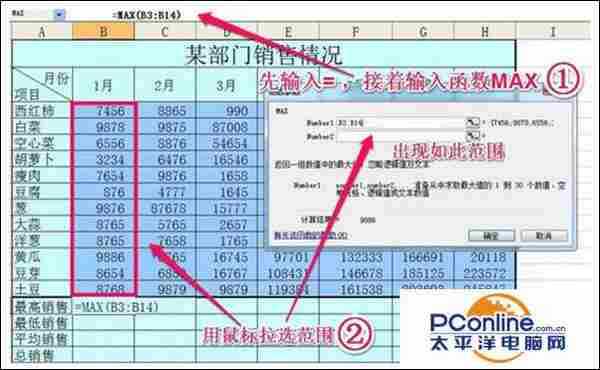
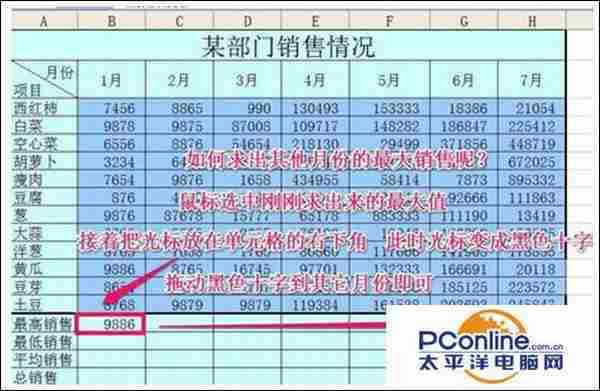
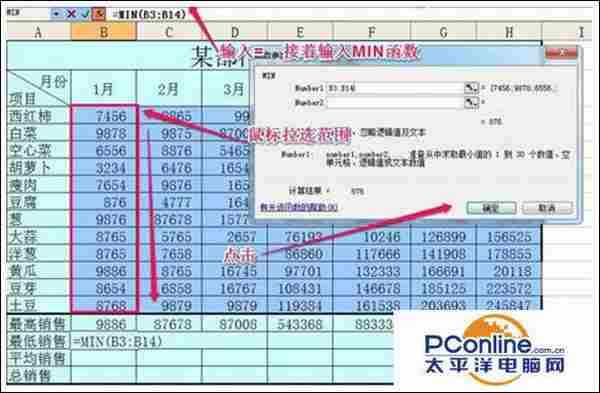
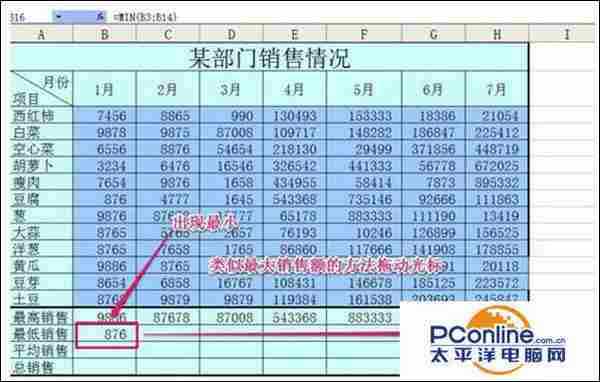
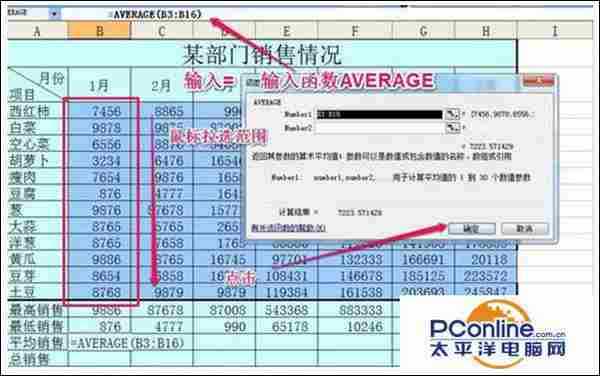
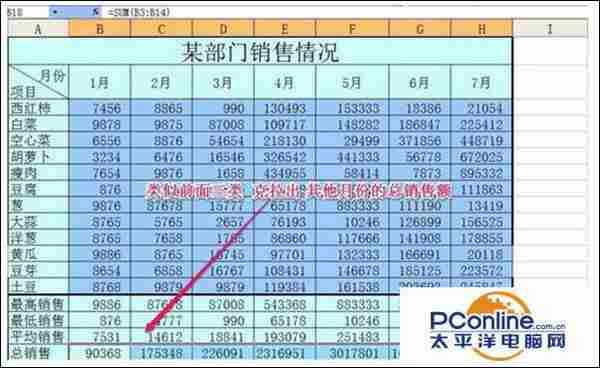
- 软件版本:官方正式版
- 软件大小:791.58MB
- 软件授权:免费
- 适用平台: Win2000 WinXP Win2003 Vista Win8 Win7
- 下载地址:http://dl.pconline.com.cn/download/356399.html
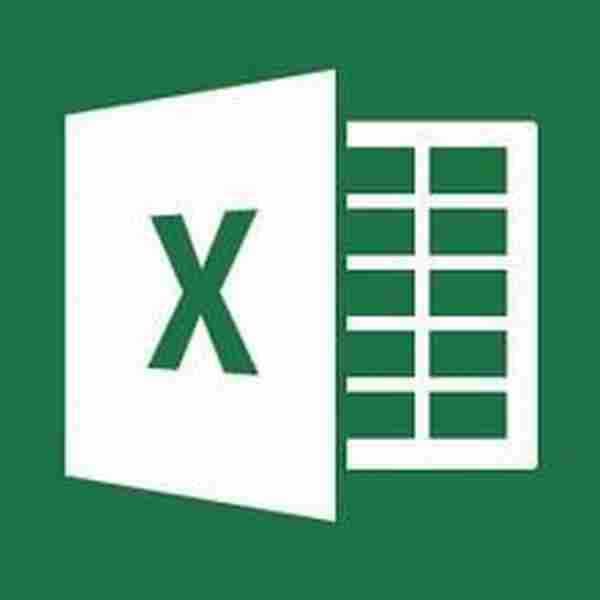 立即下载
立即下载Win7系统Excel最大、最小和平均函数的使用技巧
一、最大值函数MAX
1、在编辑栏先输入=,注意了每一个函数都要先输入=,接着输入函数MAX(要大写),用鼠标拉选范围;
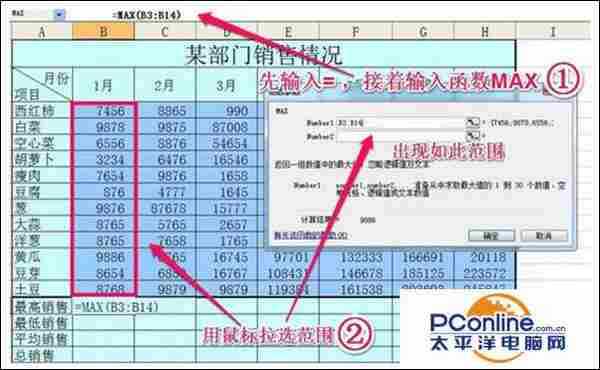
2、点击确定即可出现一月份的最大销售额;
3、按图中方法,拖动光标可以求出所以月份的最大销售额。注意要让光标出现黑色十字时再行拖动方能成功。看看是不是所有的最大值都出现了。
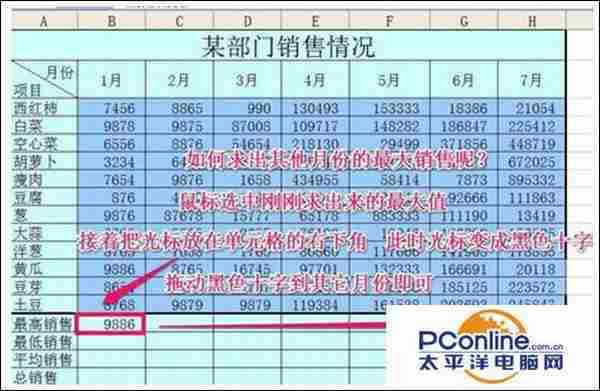
二、最小值函数MIN
1、最小值和最大值类似,同样在编辑栏先输入=,接着输入函数MIN(要大写),用鼠标拉选范围。
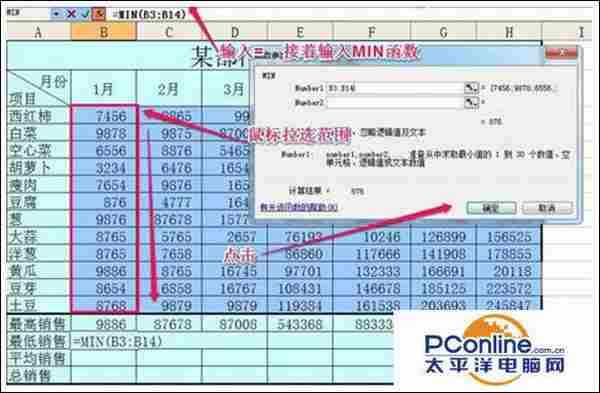
2、点击确定就出现了一月份的最小销售额。同样按图中所示方法,拖动光标。同样注意要让光标出现黑色十字时再行拖动方能成功。点击确定得到全部月份的最低销售额。
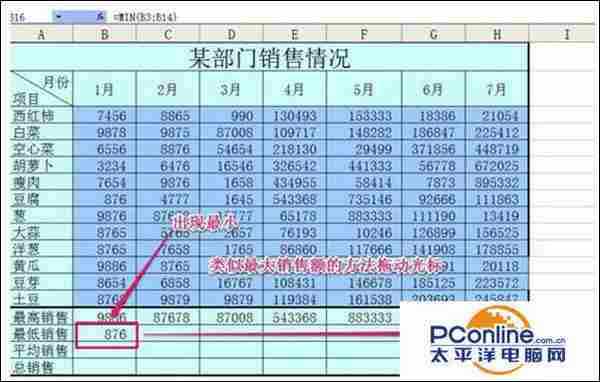
三、平均数函数AVERAGE
1、在编辑栏先输入=,接着输入函数AVERAGE(要大写),用鼠标拉选范围。点击确定。类似于最大和最小值,当光标变成黑色十字的时候拖动光标,即可求出所以月份的平均销售额。
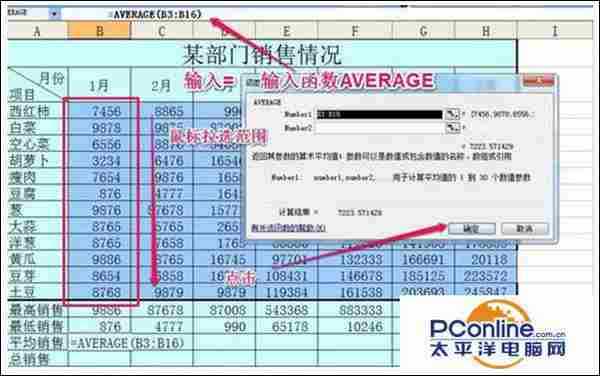
四、求和函数SUM
同样,在编辑栏输入=,接着输入函数SUM ,再用鼠标拉选范围。点击确定即可出现一月份的所以总和,拖动光标即可求出所有的总和。
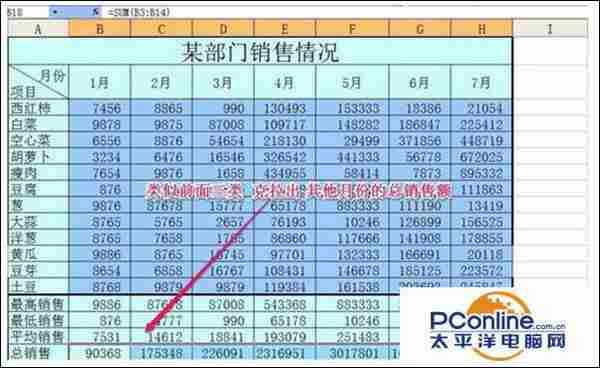
下一篇:Dell System E-Support Tool (DSET)工具使用